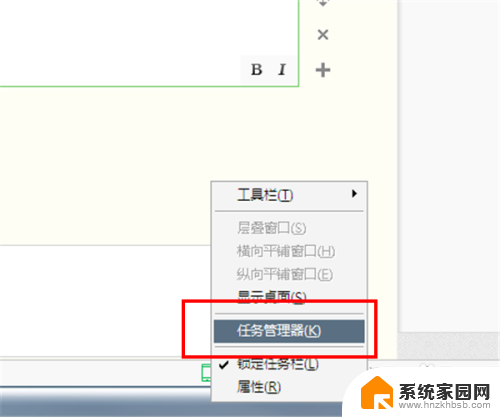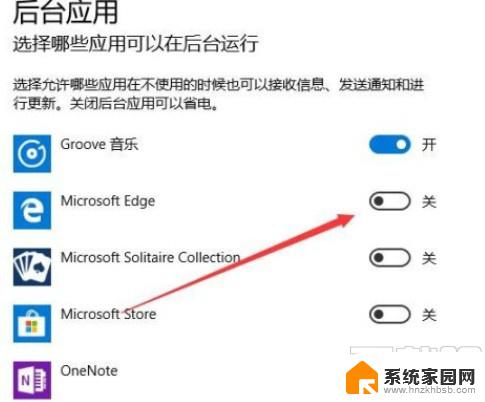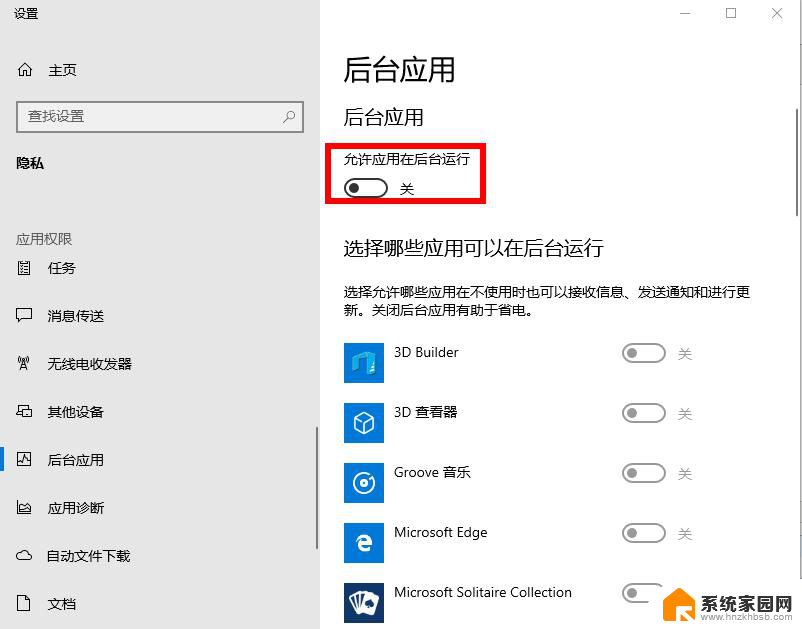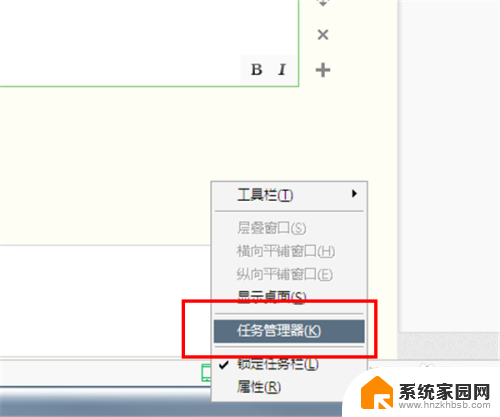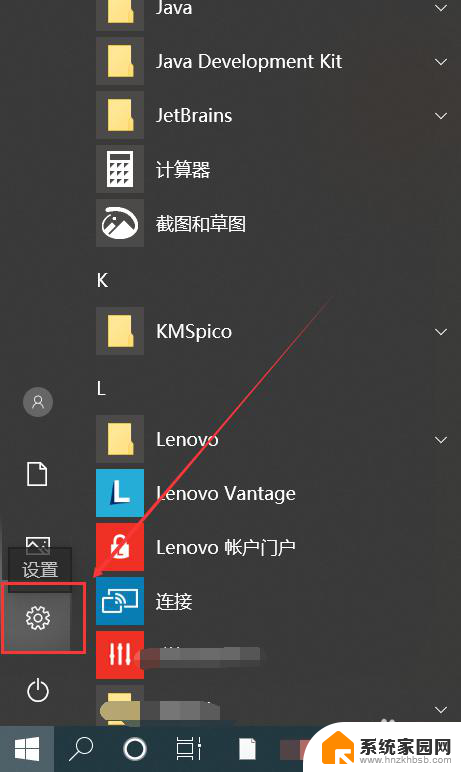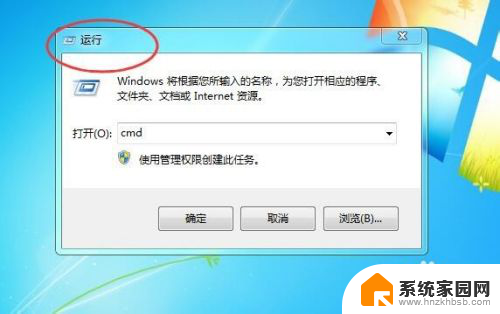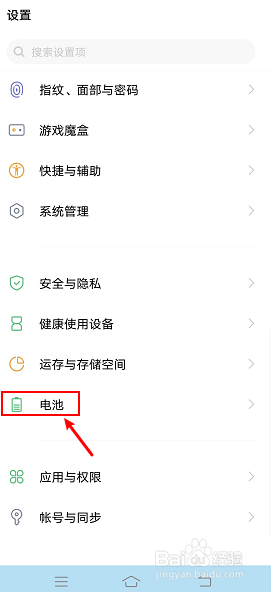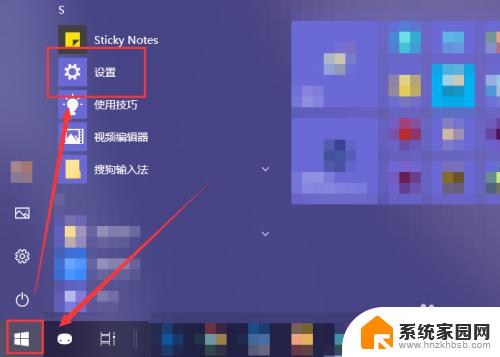如何停止一个软件的运行 如何强制关闭正在运行中的电脑程序 Windows 10
在日常使用电脑的过程中,我们经常会遇到需要停止某个软件运行或强制关闭正在运行的电脑程序的情况,无论是为了解决程序出现错误导致卡顿,还是为了释放系统资源,正确的操作方法都是非常重要的。特别是在Windows 10操作系统下,如何停止一个软件的运行或强制关闭正在运行中的电脑程序有着不同的技巧和方法。本文将介绍一些简单有效的操作步骤,帮助大家解决这些常见问题,提高电脑使用的便利性和效率。
具体方法:
1.鼠标右键单击电脑最下方的任务栏,选择“任务管理器”。
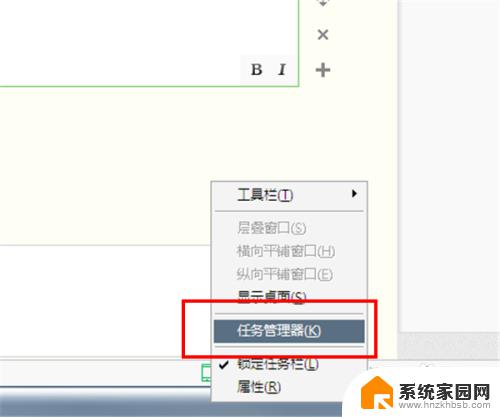
2.或者 直接同时选中键盘中的“Ctrl+Alt+Delte”键,选择任务管理器。

3.在弹出的任务管理器“应用程序”页面,看是否有你需要关闭的正在运行中的程序。如果有,直接选中程序,选择“结束任务”。
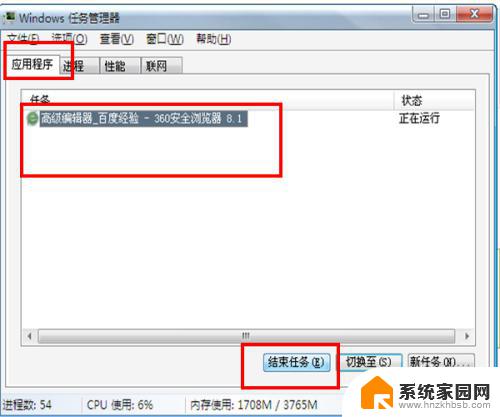
4.如果没有正在运行中的程序,选择“进程”。里面包括了多有正在运行中的程序的进程。
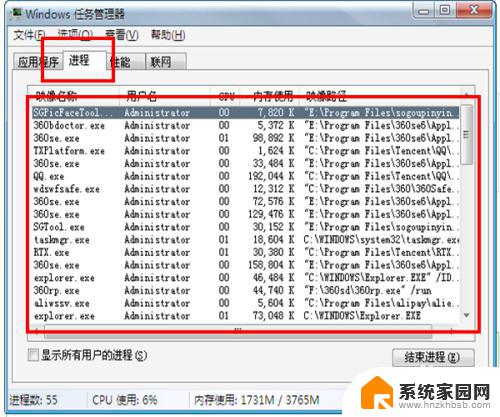
5.小编需要关闭QQ程序,则选择QQ.exe程序,选择结束进程.
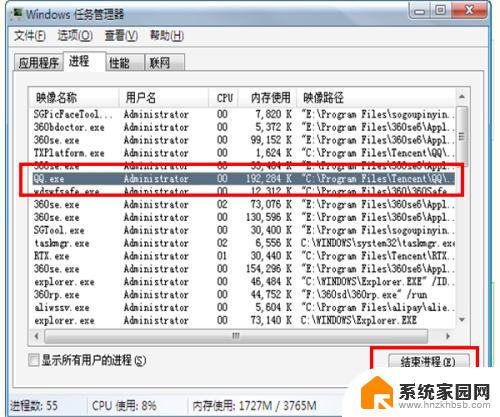
6.这时会弹出结束进程的任务警告,强制结束进程会导致正在运行中的数据丢失。选择是。这样,程序就关闭了。
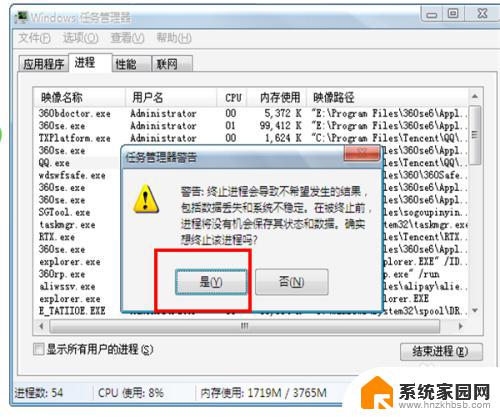
以上为停止软件运行的方法,如有不明白之处,请按照小编的指引进行操作,希望对您有所帮助。